适用于 Windows 10、11 的 MSI 驱动程序下载和更新(MSI 驱动程序实用程序)
已发表: 2023-05-10通过以下指南了解如何在 Windows 设备上轻松快速地下载、安装和更新 MSI 驱动程序。
主板是每台电脑的部件,是电脑的心脏和灵魂。 取下计算机的主板会导致其发生故障。 因此,为确保计算机顺利运行,下载、安装和维护该组件驱动程序的最新版本是非常必要的。 如果您还遇到 MSI 驱动程序下载问题,请按照本文中概述的步骤下载、安装和更新 MSI 驱动程序。
MSI 可能是世界上最著名的设计和生产主板的公司之一。 但是,为了使计算机保持最佳性能,始终需要兼容且最新的驱动程序。
因此,让我们立即开始学习下载和更新适用于 Windows 10,11 的 MSI 驱动程序的不同方法。
微星驱动下载、更新、安装方法:
以下是可用于轻松下载、安装和更新 MSI 驱动程序的多种方法的概要。
方法一:通过官网获取微星驱动更新
您可以从 MSI 的官方网站完成所有这些事情:下载、安装和更新必要的主板驱动程序。 要完成任务,请完成以下列表中的阶段。
第 1 步:只需使用浏览器访问 MSI 官方网站或单击此处。
第 2 步:要使用此功能,请从菜单栏中选择“服务”。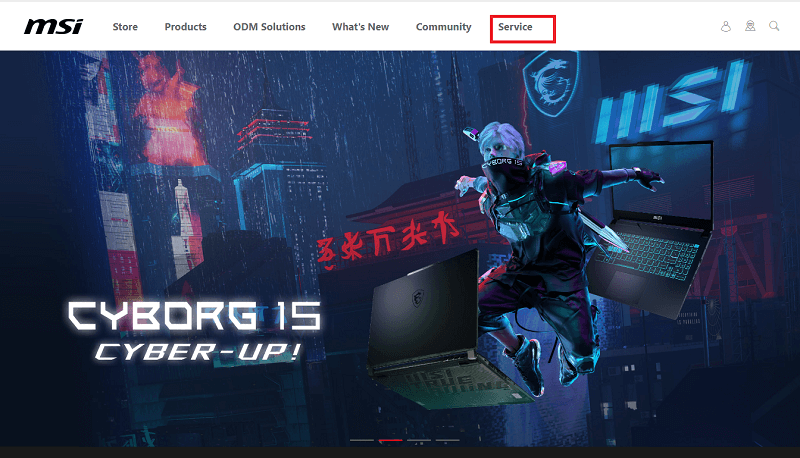
第 3 步:可在“服务和支持”区域下找到下载;只需向下滚动即可到达那里。
第 4 步:从屏幕上显示的可用选项中进行选择。
第 5 步:单击“选择产品线”选项旁边的箭头,选择“主板”。
选择主板作为您的商品类别。 
第 6 步:从下拉框中选择您的主板系列后,您可以通过单击“产品类型”标题旁边的箭头来确认您的购买。
第 7 步:通过转到“产品型号”菜单并单击它来选择 MSI 的型号。要进行搜索,请选择“搜索”按钮。 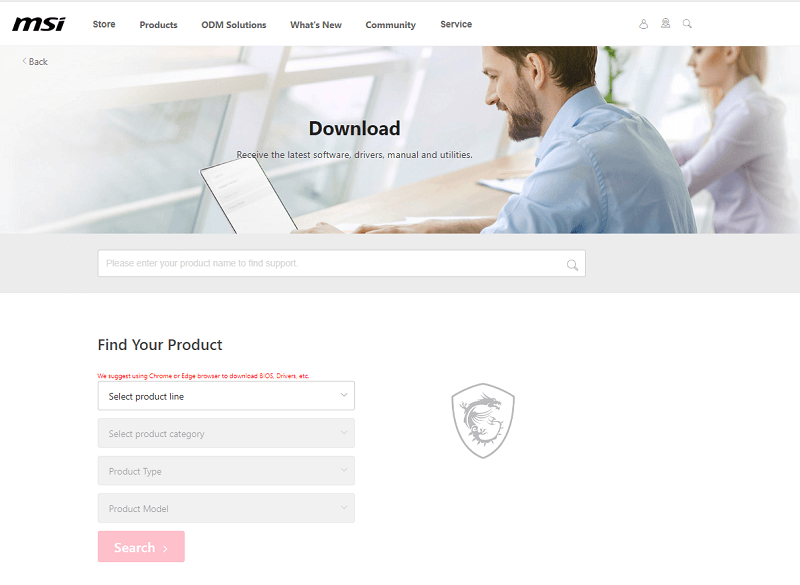
第 8 步:选择操作系统后,您可以通过单击访问“驱动程序”选项卡。
第 9 步:只需选择您要下载、安装或更新的 MSI 驱动程序的子类别,然后单击该类别的名称。
第 10 步:要获取必要的驱动程序安装文件,请从菜单中选择下载箭头。
要安装必要的驱动程序,文件下载完成后,您需要单击它并按照屏幕上显示的说明进行操作。
但是,这种安装 MSI 驱动程序的方法相当冗长。 因此,这可能不是对每个人都可行的选择。 但是,以下方法是自动的或部分手动的。 因此,为了节省 MSI 驱动程序更新的时间和精力,请跳至以下备选方案。
另请阅读:适用于 Windows 10、11 的 MSI 音频驱动程序下载和更新
方法 2:使用 Bit Driver Updater 进行 MSI 驱动程序更新
手动下载、安装和更新驱动程序听起来像是一项繁重的工作。 因此,您可以通过使用自动化软件来完成操作来走捷径,例如 Bit Driver Updater。
该程序将为您进行驱动程序的下载、安装和升级。 只需单击一下,该软件就会为您的计算机下载所有必需的驱动程序。
此外,它还有许多其他功能,例如
- 能够备份和恢复驱动程序,
- 加快下载速度,
- 备份还原
- WHQL 认证的驱动程序
- 60 天退款保证
以下是正确使用它所需执行的操作列表。
第 1 步:单击下面提供的下载链接以获取Bit Driver Updater 。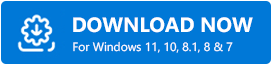
第 2 步:授予应用程序搜索计算机的权限。单击立即扫描。
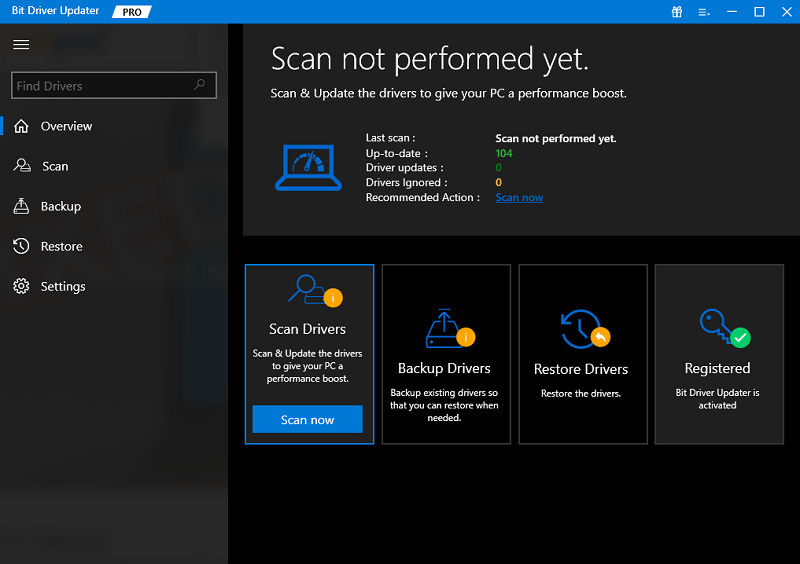
第 3 步:几秒钟后显示结果时,转到您要更新的驱动程序,然后单击“立即更新”按钮。
第 4 步:如果您从列表中选择全部更新,这将下载所有待处理的驱动程序更新。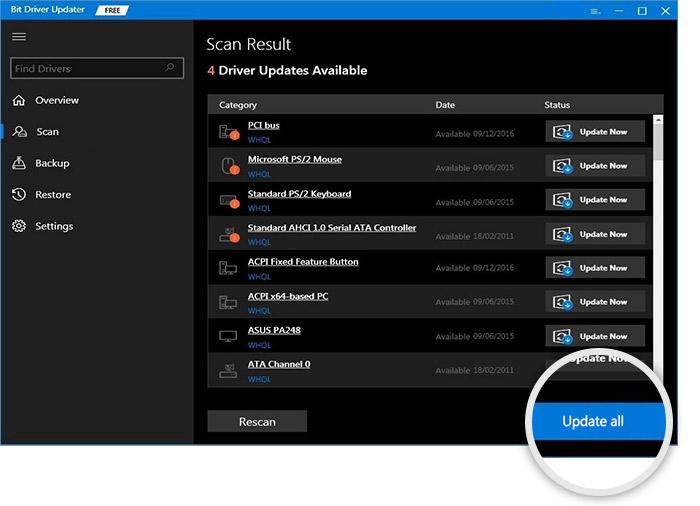
注意:此“全部更新”选项仅适用于该工具的专业版用户。如果您使用的是免费版,则必须一次下载一个驱动程序更新。
步骤 5:双击并应用 MSI 驱动程序安装步骤。完成后重新启动设备。
这就是通过 Bit Driver Updater 更新驱动程序变得多么简单。 使用具有完全退款保证的专业版工具来释放全部潜力。

但是,如果您不确定是否要下载第三方软件,请使用以下方法下载和更新适用于 Windows 11/10 的 MSI 驱动程序。
必读:适用于 Windows 10、11 的最佳免费驱动程序更新程序
方法三:使用设备管理器下载微星驱动
如果您有足够的时间和耐心,您可以使用设备管理器。 它是 Windows 中的驱动程序管理工具,用于下载、安装和更新 MSI 驱动程序。
可通过控制面板访问设备管理器。 这是完成任务所需遵循的分步指南。
步骤 1:使用键盘上的 Windows 键和字母 R 调出“运行”框。
在打开的框中,键入devmgmt.msc ,然后单击“确定”按钮。 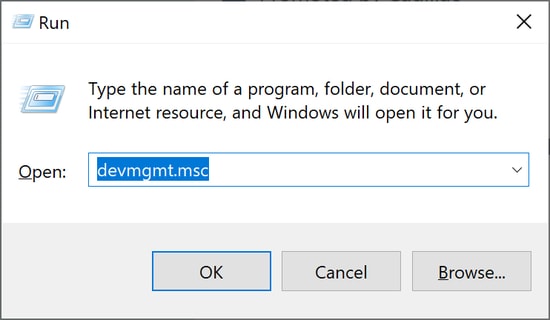
第 2 步:设备管理器打开后,单击您需要更新、下载和安装的驱动程序类别的副标题。
注意:请注意,没有适用于主板的通用驱动程序。中央处理器 (CPU)、内存和各种硬件外围设备的端口都位于主板上,主板是计算机的主电路板。
第 4 步:因此,在继续之前,请选择您要为其下载、安装和更新驱动程序的 MSI 组件的类别。例如,要获取中央处理器 (CPU) 的驱动程序,请单击“处理器”选项卡。
第 5 步:要更新外围设备的驱动程序,请右键单击它,然后从弹出菜单中选择“更新驱动程序”。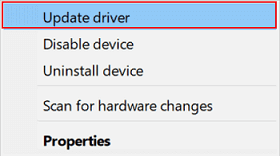
第六步:在接下来的窗口中,要查找最新版本的驱动软件,选择自动搜索选项。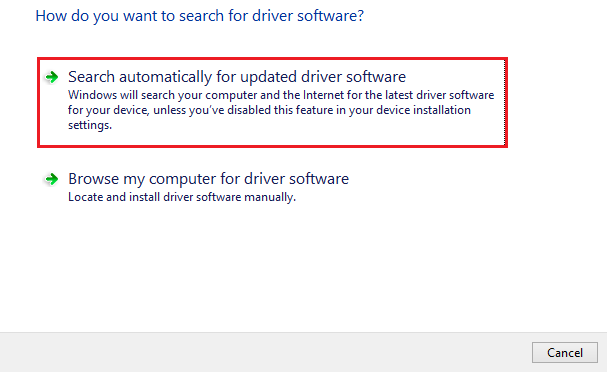
等待 Windows 完成为 MSI 中包含的组件下载和安装最新版本的必要驱动程序的过程。 操作完成后,重新启动计算机。
另请阅读:如何修复 MSI Dragon Center 在 Windows PC 上不工作
方法 4:下载 Windows 更新以下载 MSI 驱动程序
安装和更新 MSI 驱动程序的方法之一是首先更新 Windows。 通过 Windows 更新,Microsoft 会为您的系统发布软件更新,以提高性能并提供错误修复。
按照下面提供的说明,您将能够升级您的操作系统和 MSI 驱动程序。
第 1 步:要打开“设置”菜单,请同时按键盘上的 Windows 键和字母 I。
第 2 步:从屏幕上的可用选项中选择更新和安全选项。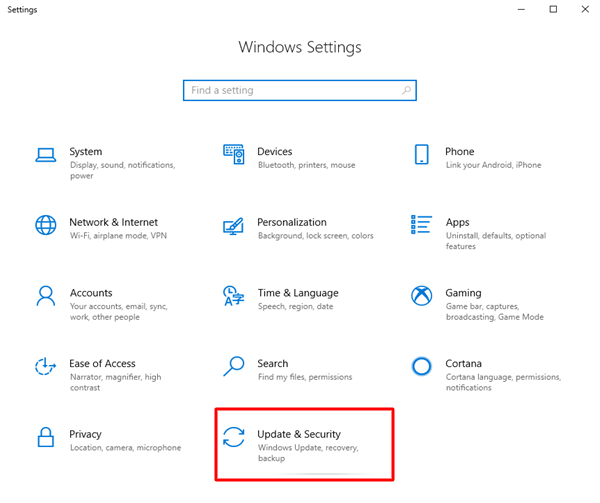
第 3 步:从左侧的选项列表中选择 Windows 更新后,单击检查更新按钮。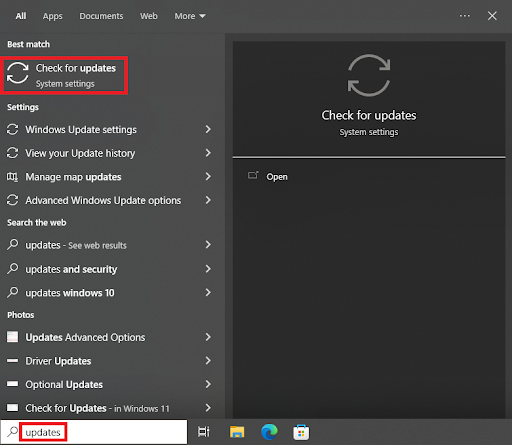
第 4 步:只需下载并安装可用的更新,您就需要单击“检查更新”按钮。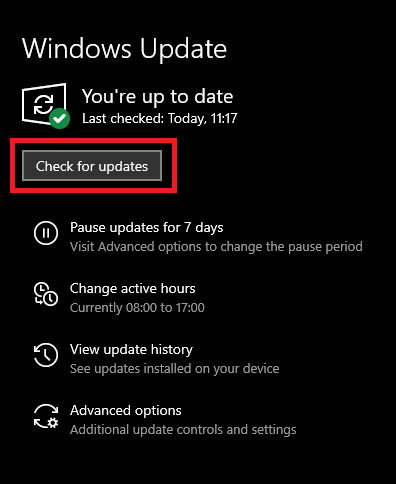
应用 MSI 驱动程序更新和 Windows 更新 重新启动计算机。
另请阅读:适用于 Windows 10 的技嘉主板驱动程序
常见问题 (FAQ):
下面我们已经回答了用户在 Windows 设备上下载和更新 MSI 驱动程序相关的一些常见问题。
Q.1 如何更新 MSI 驱动程序?
要在您的 Windows 设备上简单地下载最新的 MSI 驱动程序更新,您可以使用上述指南中提到的手动或自动方法。 但是,我们建议使用 Bit Driver Updater 来更快更轻松地更新驱动程序。
Q.2 为什么我需要为我的 MSI 下载驱动程序?
MSI 驱动程序类似于其他系统驱动程序,有助于在操作系统和硬件之间提供通信通道。 这些驱动程序将正确的命令集传递给您的 Windows 以执行分配的任务。 如果未安装 MSI 驱动实用程序,您的主板可能会面临工作中断。
Q.3 MSI有驱动更新工具吗?
要更新 MSI 和其他系统驱动程序,您可以使用最好的驱动程序更新程序软件。 通过 Bit Driver Updater,您只需单击一下即可自动更新所有系统驱动程序。 它提供经 WHQL 认证的驱动程序,使用起来绝对安全。
Q.4 如何查看我的 MSI 更新?
要检查您的 MSI 上的待定更新,请应用以下一组说明:
- 按Windows + R键打开运行命令并键入devmgmt.msc 。
- 按确定打开设备管理器,然后在此处展开处理器类别。
- 找到并右键单击您要检查更新的 MSI 设备。
- 单击更新驱动程序软件选项。
- 此外,选择自动搜索驱动程序更新选项。
因此,您的系统将识别并下载您的 MSI 设备(如果有)上的待定更新。
Q.5什么是 MSI Driver Utility 安装程序?
MSI Driver Utility Installer 是一款自动软件,可检查您设备的组件和可能的软件实用程序更新。 如果您的计算机上有此安装程序,则无需检查驱动程序或硬件的更新。 只需单击一下即可下载合适的实用程序并将其安装到您的系统上。
另请阅读:如何修复 MSI 相机在 Windows 10,11 PC 中不工作
MSI 驱动程序下载、更新和安装:已执行
本教程向我们介绍了下载、安装和维护最新版本的 MSI 驱动程序 Windows 10,11 的最直接方法。 使用自动软件位驱动程序更新程序,只需单击一下即可下载所有待处理的驱动程序更新,包括 MSI 驱动程序。
我们真诚地希望您发现这篇文章具有启发性和信息性。 如果您对此主题有更多想法,请在评论框中与我们分享。 另外,不要忘记订阅我们的博客以获取更多技术指南和更新。 在 Facebook、Instagram、Twitter 或 Pinterest 上关注我们,绝不会错过任何技术更新或新闻。
